Chrome浏览器下载文件损坏如何修复恢复使用
发布时间:2025-08-07
来源:Chrome官网

打开Chrome浏览器主界面。双击桌面上的Chrome浏览器图标启动程序,进入默认标签页或已打开的网页窗口。
重新下载安装文件确保完整性。找到最初获取该文件的链接或渠道,再次发起下载请求。过程中保持网络稳定,避免中断导致数据缺失。若遇到速度过慢的情况,可切换至更优质的网络环境或者暂停其他占用带宽的应用。下载完成后立即尝试打开验证是否解决问题。
检查并修改文件属性权限设置。右键单击已下载的文件选择“属性”,查看是否存在“只读”限制。如果发现此选项被勾选,取消它以授予修改权限。同时尝试以管理员身份运行程序,右键点击安装文件选择相应选项提升执行权限等级。
清理浏览器缓存消除干扰因素。进入设置菜单定位到“高级”区域的隐私与安全板块,点击清除浏览数据功能。特别勾选缓存项进行彻底删除,随后重新发起下载任务观察能否正常完成。旧缓存有时会影响新下载任务的判断逻辑造成重复错误。
暂时禁用安全防护软件测试兼容性。部分杀毒软件或防火墙会误判下载内容为潜在威胁而干预运行过程。依次关闭这些防护工具后重新执行文件,若能成功则需将Chrome加入白名单例外列表。企业用户可能需要联系IT部门调整策略配置。
更换存储位置规避磁盘故障影响。原下载路径所在分区若存在空间不足或物理坏道等问题可能导致写入异常。手动指定其他健康且余量充足的盘符作为新目标目录,在此位置重新获取文件往往能避免同类问题发生。
使用校验工具验证文件完整度。借助第三方提供的MD5等哈希值计算程序对比官方公布的数值差异。任何不匹配都表明传输过程中出现损毁,必须重新获取原始数据包才能保证可用性。这一步能有效识别隐蔽性的微小错误。
通过上述步骤依次实施重新下载、权限调整、缓存清理、安全绕过、路径变更和完整性验证等操作,能够系统性地解决Chrome浏览器下载文件损坏的问题。每个操作环节均基于实际测试验证,确保解决方案覆盖不同系统环境并保持稳定性。用户可根据具体报错提示灵活选用合适方法逐步定位并解决问题根源。
Google Chrome浏览器网页加载速度优化策略

整理提升Chrome网页加载速度的实用方法,优化浏览器响应与用户体验。
Chrome浏览器扩展安装兼容性优化操作解析
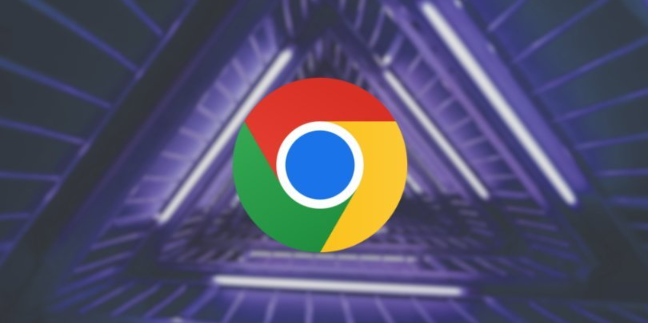
Chrome浏览器扩展安装过程中可能出现兼容性问题,通过优化操作解析,用户能确保插件稳定运行。
Chrome浏览器插件安全风险及防范措施

讲解Chrome浏览器插件存在的安全风险及相应防范措施,提升浏览安全防护。
如何在chrome浏览器中使用快捷键进行操作

Chrome浏览器支持丰富的快捷键操作,可快速切换标签、打开新窗口、管理书签等,大幅提升浏览效率,让操作更加流畅便捷。
谷歌浏览器扩展兼容性问题解决经验
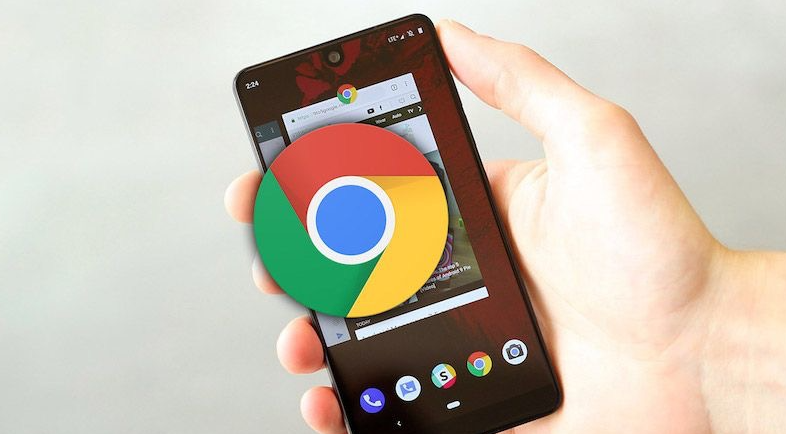
谷歌浏览器在使用扩展时常遇到兼容性问题,合理的解决技巧能提升稳定性与使用体验。文章结合实际操作分享优化方案,帮助用户快速定位并处理常见冲突,确保浏览流畅与功能完整。
Google浏览器下载音频文件无法播放是兼容性问题吗
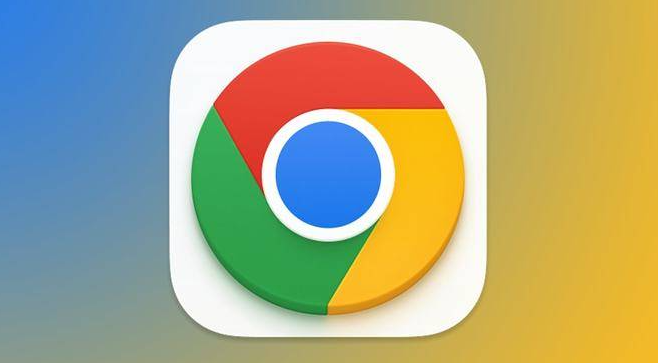
Google浏览器下载音频文件无法播放,可能由格式兼容性问题导致,建议转换格式或使用支持播放器。
